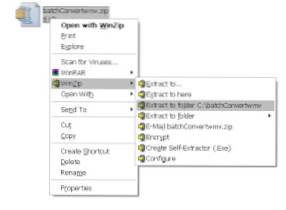
In diesem Rezept wird erläutert, wie Sie eine Batch-Datei verwenden, die ich geschrieben habe, und Windows Media Encoder 9, um mpg / avi / asf-Videodateien in WMV zu konvertieren. Mit der Stapeldatei können Sie einen Ordner mit Videos nacheinander mit einem bestimmten Profil konvertieren. Das Beste an diesem Rezept ist, dass alle Zutaten kostenlos sind. 🙂
Microsoft stellt die Windows Media Encoder 9-Anwendung seit Media Player 9 zur Verfügung, die meisten kennen jedoch deren Leistung und Dienstprogramm nicht. Dieses Rezept erläutert eine Möglichkeit, um einen Ordner mit Videodateien stapelweise nach wmv zu konvertieren (funktioniert auch mit mpg (auch divx), avi, asf).
ERFORDERLICHE DATEIEN:
Windows Media Encoder 9
http://www.microsoft.com/windows/windowsmedia/forpros/encoder/default.mspx
Meine Batchdateien und PRX-Profile
http://seamonkey420.tech-recipes.com/other/misc/batchConvertwmv.zip
ANLEITUNG:
1. Installieren Sie Windows Media Encoder 9.
2. Speichern Sie meine zip-Datei in Ihrem c: und entpacken Sie die zip-Datei meiner Batch- und PRX-Dateien in Ihr c:

Sie sollten also einen C: \ WME-Ordner haben
3. Sie können die Batch-Dateien beliebig verwenden. Legen Sie einfach Ihre mpg-, avi- und / oder asf-Dateien in den RAW-Ordner (Standard c: \ wme \ raw).
Gehen Sie dann zum App-Ordner und führen Sie die aus Konvertieren Sie in Zune Display.bat um die Videos in mein Zune-Profil zu konvertieren
oder
führe die High_quality Convert.bat für eine bessere Konvertierung.
Lassen Sie es verarbeiten, es dauert etwa 150 Sekunden pro 4-minütige Videodatei. Sobald dies erledigt ist, sollten Sie einen konvertierten Ordner in C: \ WME \ mit Ihren konvertierten Videos haben!

Sie können Ihr eigenes Profil mit dem Windows Media-Profileditor im Startmenüordner erstellen.
ANMERKUNGEN:
-Die Zune-Profileinstellungen lauten wie folgt:
320 × 240 Auflösung, 256 kbps Video, 30 fps, 192 kbs / 44 kHz Stereoton
-Die Einstellungen für das Profil "high_quality" lauten wie folgt:
Gleiche Eingangsgröße, 768 kbps Video, 30 fps, 192 kbs / 44 kHz Stereoton
- Um die Ordnereinstellungen zu ändern, müssen Sie lediglich die Batch-Datei und die Idir- und Odir-Ordnereinstellungen bearbeiten (siehe unten).


